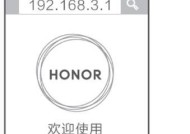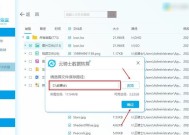移动硬盘速度下降原因?如何快速诊断?
- 数码维修
- 2025-05-06
- 1
- 更新:2025-04-27 02:03:05
随着科技的迅速发展,移动硬盘已经成为我们日常生活中不可或缺的一部分。无论是传输大文件、备份数据还是进行跨设备的数据交换,移动硬盘都扮演着重要角色。然而,当您在使用过程中发现移动硬盘的速度明显下降时,可能会造成工作或学习的不便。本篇文章将深入探讨导致移动硬盘速度下降的原因,并提供一套快速诊断及解决这些问题的方法,以帮助您重新获得高速的硬盘体验。
移动硬盘速度下降的原因
在深入了解解决方案之前,我们需要了解一些可能导致移动硬盘速度下降的常见原因:
1.物理损伤或接口问题:硬盘遭受跌落、碰撞等物理损伤或数据线、接口故障,可能导致数据传输速度下降。
2.USB接口供电不足:如果USB接口无法提供足够的电流,移动硬盘可能无法以全速运行。
3.内部硬盘碎片:硬盘长时间未进行碎片整理,导致数据在存储器上分散存储,影响读写效率。
4.驱动程序问题:旧的或损坏的驱动程序可能会减慢硬盘的速度。
5.磁盘错误:硬盘上可能出现的坏扇区或磁盘错误,亦会影响读写速度。
6.系统资源占用过高:电脑的处理器、内存等系统资源被大量占用时,也可能降低硬盘的传输速率。
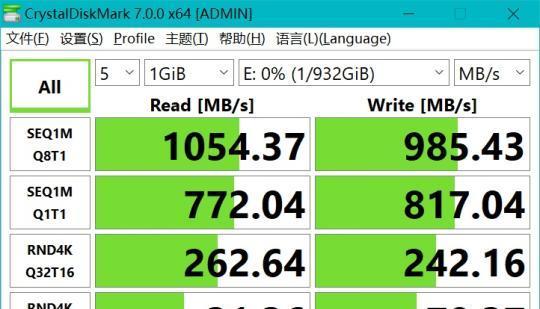
快速诊断移动硬盘速度下降的方法
步骤一:检查物理连接和接口状况
确保移动硬盘和计算机之间的物理连接正常。检查数据线是否有折损,接口是否松动或损坏。尝试更换数据线或使用其他USB端口,看看是否能够提升速度。
步骤二:检查USB端口供电能力
如果更换端口后问题依然存在,可能需要检查USB端口是否提供了足够的电流。可以尝试将移动硬盘连接到电脑后面的USB端口,通常后面的端口供电更稳定。
步骤三:进行磁盘碎片整理
打开“我的电脑”,找到移动硬盘图标,右键选择“属性”,然后在“工具”标签页下选择“碎片整理”并执行。确保在进行此操作前移动硬盘已连接稳定,避免中断。
步骤四:更新或重新安装驱动程序
访问电脑制造商的官方网站,下载并安装最新的USB驱动程序。如果不确定驱动程序是否正确安装,可以卸载当前的驱动程序,然后重新安装以排除驱动程序故障的可能性。
步骤五:检查磁盘错误
通过“我的电脑”,右键点击移动硬盘图标,选择“属性”>“工具”>“检查”按钮。系统将自动扫描并尝试修复找到的磁盘错误。
步骤六:优化系统资源使用
在任务管理器中监控系统资源的使用情况。如果发现CPU或内存占用率过高,关闭不必要的应用程序,确保系统资源不被过度占用。
步骤七:使用硬盘性能测试工具
使用硬盘制造商提供的性能测试工具,如CrystalDiskInfo或HDTune,对移动硬盘进行深入检查。这些工具可以帮助你更详细地了解硬盘的状态和性能。

深度解决策略及预防措施
一旦通过上述快速诊断步骤找到问题所在,接下来就需要根据具体原因采取相应措施。为了预防未来可能出现的问题,以下是一些深度解决策略和预防措施:
1.定期备份数据:定期备份数据可以防止数据丢失,并减少因频繁读写造成的硬盘损耗。
2.避免物理冲击:在使用和存放移动硬盘时,应尽量避免跌落、冲击等物理损害。
3.定期进行磁盘碎片整理:建议每三个月或更短时间进行一次磁盘碎片整理,以保持硬盘性能。
4.保持驱动程序最新:定期检查并更新硬盘的驱动程序,确保与系统兼容性和性能最佳化。
5.监控系统资源使用:使用系统监控工具,了解并优化电脑资源的使用情况,避免不必要的资源浪费。

结语
通过本篇文章的介绍,相信您已经对移动硬盘速度下降的原因有了较为深入的认识,并且掌握了快速诊断和解决这些问题的方法。只要我们注意日常的硬盘维护和使用习惯,就能够在很大程度上预防和解决速度下降的问题。希望您能够保持硬盘的良好状态,并享受高效的数据处理体验。
上一篇:小米顶上音箱使用指南?
下一篇:智能手表固定方法有哪些?